كيفية استخدام مخططات Sparklines المصغرة في Excel 2010

خريطة المادة
- كيفية إنشاء Sparklines في Excel 2010
- كيفية تخصيص Excel 2010 Sparkline الرسوم البيانية
- ما هو Win / Loss Sparklines وكيف يمكنني استخدامها؟
تم دمج Sparklines مباشرة في Excel 2010! فهي فعالة حقا لتوصيل طن من البيانات في خلية واحدة. لنلقي نظرة.
أولاً ، ستحتاج إلى اكسل 2010 جدول بيانات به بعض البيانات التي تريد تعيينها.
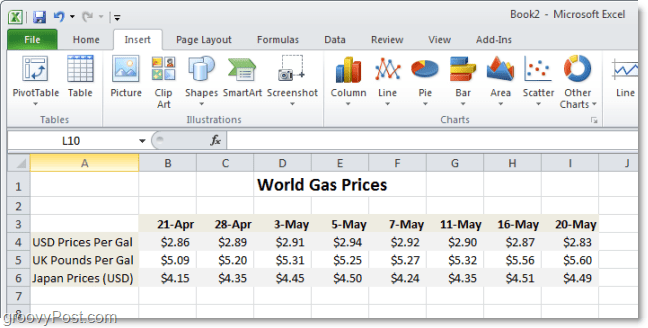
كيفية إنشاء Sparklines في Excel 2010
الخطوة 1
في Excel 2010 ، تحديد ال زنزانة(ق) حيث تريد أن يكون Sparkline (s) الخاص بك. تذكر أنه في كل صف أو عمود من البيانات ، ستتمكن فقط من استخدام خلية واحدة.
صف واحد أو عمود = خلية واحدة لـ Sparklines
في المثال ، أدناه سأقوم بإنشاء ثلاث ، لذلك استخدمت ثلاث خلايا.
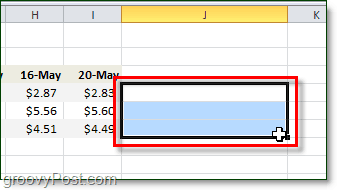
الخطوة 2
التالى، انقر ال إدراج الشريط و تحديد أ خط المؤشر اكتب. اخترت خط أسلوب.
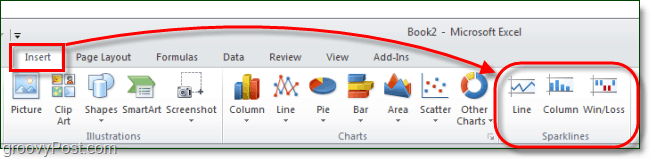
الخطوه 3
الآن كل ما تبقى هو القيام به تحديد ال خلايا التي تحتوي على البيانات تريد أن تكون بياني بواسطة Sparklines. يمكنك أيضًا إدخال الإحداثيات يدويًا ، لكنها اختيارية تمامًا. بمجرد الانتهاء من ذلك ، انقر حسنا.
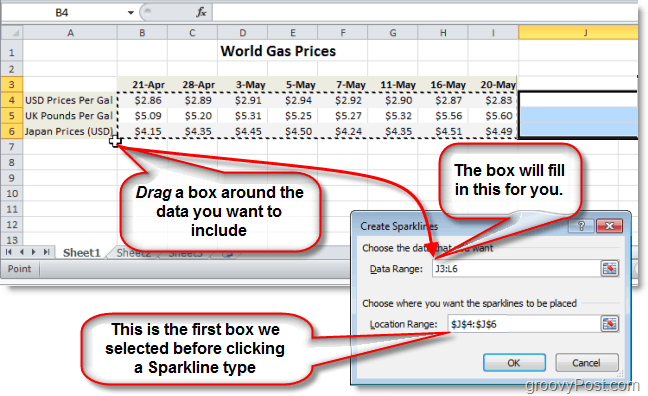
الخطوة 4
الآن باستخدام التصميم التبويب على الشريط ، يمكنك تخصيص و "يستغل"الخاص بك خطوط المؤشرات لتتناسب مع أي نمط مرئي تحتاجه. للخطوط ، علامات تميل إلى أن تكون مفيدة بشكل خاص.
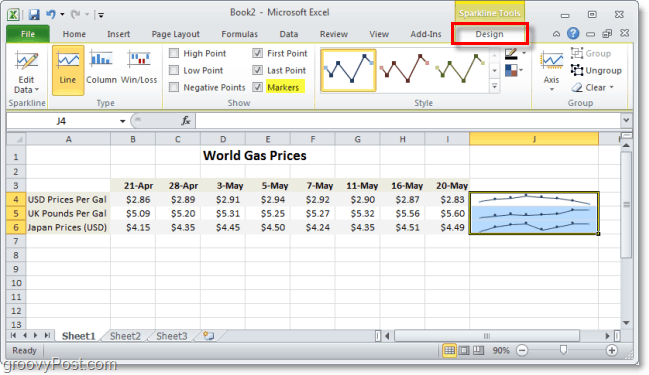
الخطوة 5
لتخصيص محور الخيار تحت التصميم شريط. هنا يمكنك تعيين الكثير من الميزات الرائعة التي ستساعد على جعل خطوط Sparklines تبدو أكثر احترافية.
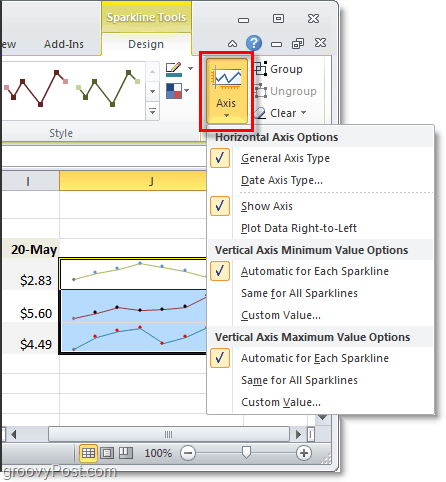
يمكنك أيضًا تحديد ما إذا كنت تريد تسليط الضوءبعض أجزاء المعلومات المتعلقة بـ Sparkline مثل النقاط العالية أو النقاط المنخفضة. هذا التمييز يجعل من السهل انتقاء المعلومات الحيوية من خلية واحدة. أضف القليل من الألوان ، ويمكنك حقًا التأثير على جمهورك!
كيفية تخصيص مخطط Sparkline Excel 2010 بلون
الخطوة 1
انقر أ خط المؤشر زنزانة، انقر علامة تبويب التصميم ، ثم تحديد نقاط إضافية من البيانات لتسليط الضوء.
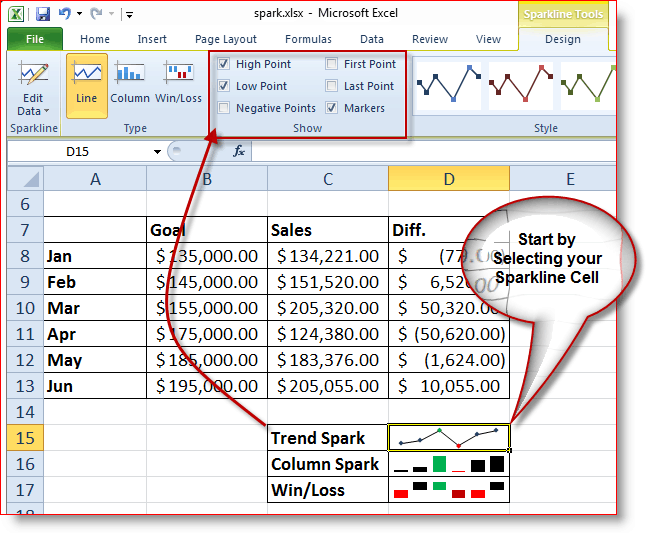
دعنا الآن يتغيرون ال اللون قليلا من لدينا خط المؤشر خط الاتجاه
الخطوة 2
انقر ال Sparkline Cell, انقر علامة تبويب التصميم, انقر علامة اللون, انقر نقطة عالية (أو ما تريد) و انقر ال اللون.
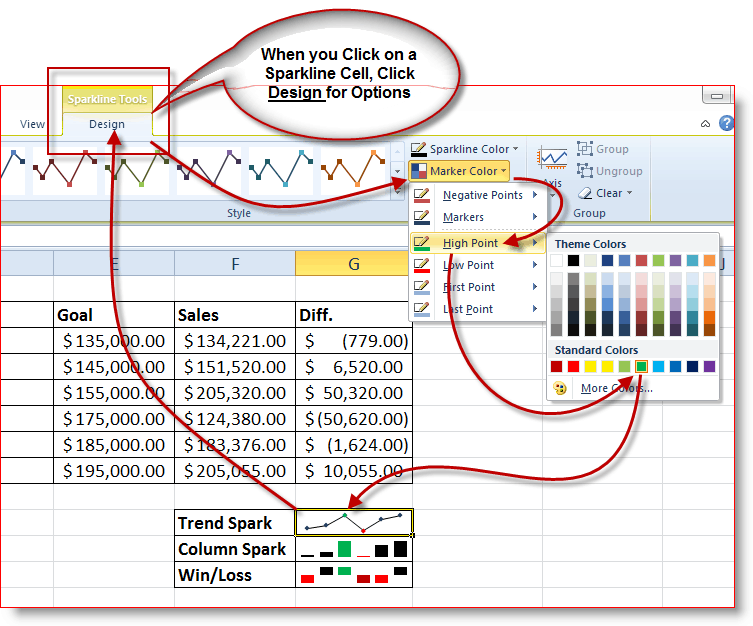
في المثال الخاص بي ، يمكنك أن ترى أنني غيرت أعلى نقطة من بلدي تتجه Sparkline ل أخضر لإظهار أنه كان أفضل شهر لي للمبيعات. ثم اخترت منخفض نقطة وغيره إلى أحمر ل المضافة تشديد. النتيجة تعطيني ملخصًا ممتازًا يمكن لفريقي التنفيذي رؤيته بمجرد لمحة.
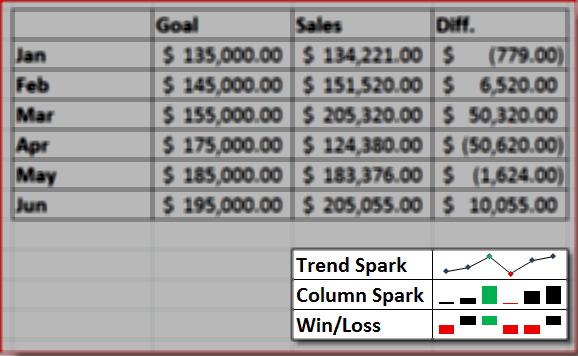
يمكنك الآن إضافة اللون إلى Sparkline Trend أو الخطوط والأعمدة وحتى منطقة Win / Loss. دعنا نلقي نظرة على جزء الربح / الخسارة في Sparklines.
ما هو Win / Loss Sparklines وكيف يمكنني استخدامها؟
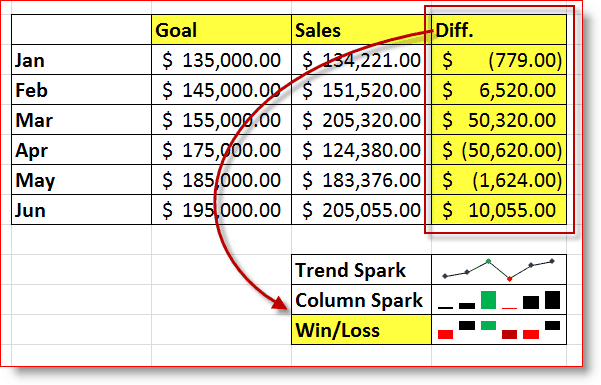
ببساطة ، الفوز / الخسارة سباركلين يعرض الربح مقابل. الخسارة أو الإيجابية مقابل سلبي. يمكنك أيضًا تخصيص مظهر Win / Loss Sparkline باتباع الخطوات 6 و 7 في الاعلى.
في المثال الخاص بي أعلاه ، تظهر خلية Win / Loss Sparkline Cell الخاصة بي 6 أشهر من مبيعات البيانات و مقارنة مع هدف لكل شهر. يعد عمود مهرجان دبي السينمائي الدولي الخاص بي بمثابة مقارنة لكيفية مقارنة مبيعاتي بأهدافي. ثم في الفوز / الخسارة سباركلين، أنا تكوينه لإظهار أعلى و الأسفل أشهر وتغيير الألوان ل أحمر (سيئة) و أسود (جيد و الأحمر الداكن لأسوأ و أخضر للافضل.
هذا السيناريو هو مجرد مثال لبعضالأشياء التي يمكنك القيام بها باستخدام ميزة Sparkline الجديدة في Excel 2010. في العمل ، قمت بالفعل بإنشاء بعض خطوط Sparklines الرائعة مع خطة لتشغيل القسم بأكمله من ورقة واحدة في Excel! سأنشره لاحقًا في المنتدى بمجرد أن أكون جاهزًا. إذا كان لدى أي شخص آخر مثال رائع على Sparklines ، فيرجى نشرها في منتدانا أو إسقاط ملاحظة في التعليقات مع رابط!
منحت الآن ، وأنا لا أدرك الجميع قد ترقيةإلى Office 2010 حتى الآن ، إذا كنت لا تزال تستخدم Excel 2003 أو Excel 2007 ، فهناك بعض البدائل التي يجب عليك التحقق منها إذا كنت تريد اللعب باستخدام Sparklines. توصيتي ، مع ذلك - اذهب للحصول على نسخة من Office 2010. )
- TinyGraphs (مجانية)
- BonaVista Microcharts (ليست مجانية ولكنها جيدة بالفعل)
- أوزجريد (غير مجاني)









![Microsoft Office 2010 RTM متاح عبر MSDN للتنزيل [groovyDownload]](/images/download/microsoft-office-2010-rtm-available-via-msdn-for-download-groovydownload.png)
اترك تعليقا